WPF中怎么修改button圆角,相信很多没有经验的人对此束手无策,为此本文总结了问题出现的原因和解决方法,通过这篇文章希望你能解决这个问题。1. 需要添加button 的template.2. 设置bor
WPF中怎么修改button圆角,相信很多没有经验的人对此束手无策,为此本文总结了问题出现的原因和解决方法,通过这篇文章希望你能解决这个问题。
1. 需要添加button 的template.
2. 设置border的时候,必须要设置background, 否则会提示content 被多次使用。
<Button Grid.Row="3" Grid.Column="2" Content="取消" Margin="30,40,200,40" > <Button.Template > <ControlTemplate TargetType="{x:Type Button}" > <Border BorderBrush="{TemplateBinding Control.BorderBrush}" BorderThickness="1" CornerRadius="7,7,7,7"> <Border.Background>#FFDDDDDD</Border.Background> <ContentPresenter Content="{TemplateBinding ContentControl.Content}" HorizontalAlignment="Center" VerticalAlignment="Center" ></ContentPresenter> </Border> </ControlTemplate> </Button.Template> </Button>我们只需要在XAML中给他添加几行代码就可以做成圆角形状。
<Button x:Name="button" Content="按钮" FontSize="40" BorderThickness="0" HorizontalAlignment="Left" Margin="25,58,0,0" VerticalAlignment="Top" Width="472" Height="200" Foreground="White"> <Button.Template> <ControlTemplate TargetType="{x:Type Button}"> <Border BorderThickness="1" BorderBrush="Black" CornerRadius="30" Background="{TemplateBinding Background}"> <ContentPresenter VerticalAlignment="Center" HorizontalAlignment="Center"/> </Border> </ControlTemplate> </Button.Template> </Button>属性解析:
BorderThickness:边框的大小
BorderBrush:边框的颜色
CornerRadius:圆角的大小
Background:背景颜色"{TemplateBinding Background}":这个就是使用上面<Button>的Background属性值作为他的值
<ContentPresenter VerticalAlignment="Center" HorizontalAlignment="Center"/>:文字垂直居中对齐
加个渐变色
<Button x:Name="button" Content="按钮" FontSize="40" BorderThickness="0" HorizontalAlignment="Left" Margin="25,58,0,0" VerticalAlignment="Top" Width="472" Height="200" Foreground="White"> <Button.Background> <LinearGradientBrush EndPoint="1,1" StartPoint="0,0"> <GradientStop Color="#FFC564B8" Offset="0"/> <GradientStop Color="#FFF57A7A" Offset="1"/> </LinearGradientBrush> </Button.Background> <Button.Template> <ControlTemplate TargetType="{x:Type Button}"> <Border BorderThickness="1" CornerRadius="30" Background="{TemplateBinding Background}"> <ContentPresenter VerticalAlignment="Center" HorizontalAlignment="Center"/> </Border> </ControlTemplate> </Button.Template> </Button>如图:
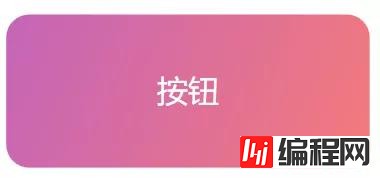
项目实例:
把样式和空间模板放到资源中,然后去引用
<Window x:Class="WpfApp18.MainWindow" xmlns="Http://schemas.microsoft.com/winfx/2006/xaml/presentation" xmlns:x="http://schemas.microsoft.com/winfx/2006/xaml" xmlns:d="http://schemas.microsoft.com/expression/blend/2008" xmlns:mc="http://schemas.openxmlfORMats.org/markup-compatibility/2006" xmlns:local="clr-namespace:WpfApp18" mc:Ignorable="d" Title="MainWindow" Height="450" Width="800"> <Window.Resources > <ResourceDictionary > <Style x:Key="dgButton" TargetType="Button" > <Setter Property="FontSize" Value="40"/> <Setter Property="Content" Value="按钮"/> <Setter Property="Foreground" Value="White"/> <Setter Property="Background"> <Setter.Value> <!--<RadialGradientBrush> <GradientStop Color="#FFC564B8" Offset="0"/> <GradientStop Color="#FFF57A7A" Offset="1"/> </RadialGradientBrush>--> <LinearGradientBrush EndPoint="1,1" StartPoint="0,0"> <GradientStop Color="#FFC564B8" Offset="0"/> <GradientStop Color="#FFF57A7A" Offset="1"/> </LinearGradientBrush> </Setter.Value> </Setter> </Style > <ControlTemplate x:Key="buttonTemplate" TargetType="Button" > <Border BorderThickness="1" CornerRadius="30" Background="{TemplateBinding Background}"> <ContentPresenter VerticalAlignment="Center" HorizontalAlignment="Center"/> </Border> <!--<Grid > <Ellipse Name="faceEllipse" Height="50" Width="100" Fill="{TemplateBinding Button.Background}"/> <TextBlock Name="txtBlock" /> </Grid >--> <ControlTemplate.Triggers > <Trigger Property="Button.IsMouseOver" Value="True"> <Setter Property="Button.Background" Value="blue"/> </Trigger > </ControlTemplate.Triggers > </ControlTemplate > </ResourceDictionary > </Window.Resources > <Grid> <Button Height="200" HorizontalAlignment="Center" Name="button1" VerticalAlignment="Center" Width="400" Style ="{StaticResource dgButton}" Template="{StaticResource buttonTemplate}"/> </Grid> </Window>
看完上述内容,你们掌握WPF中怎么修改button圆角的方法了吗?如果还想学到更多技能或想了解更多相关内容,欢迎关注编程网html频道,感谢各位的阅读!
--结束END--
本文标题: WPF中怎么修改button圆角
本文链接: https://lsjlt.com/news/77725.html(转载时请注明来源链接)
有问题或投稿请发送至: 邮箱/279061341@qq.com QQ/279061341
回答
回答
回答
回答
回答
回答
回答
回答
回答
回答
0